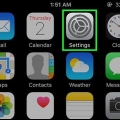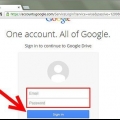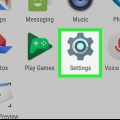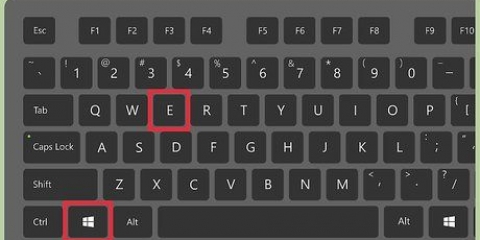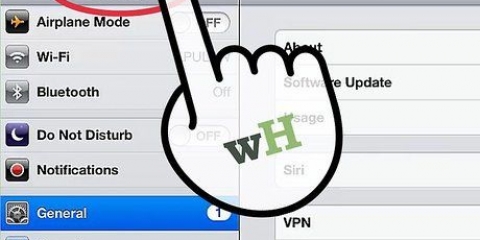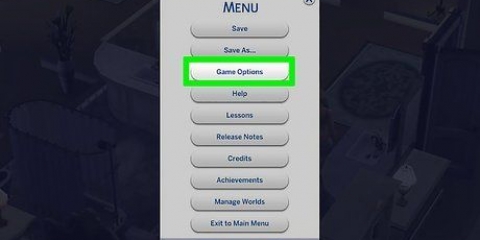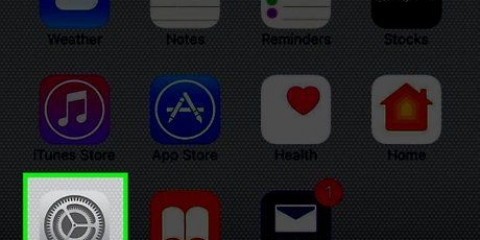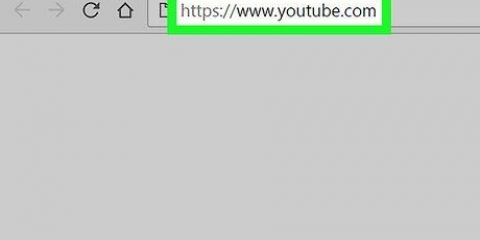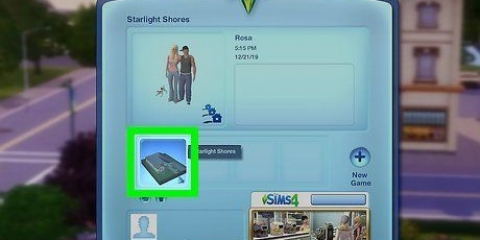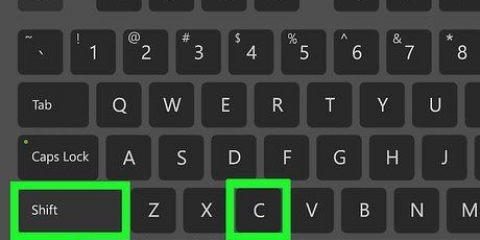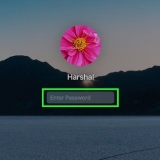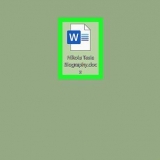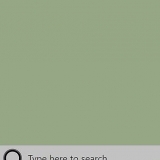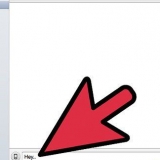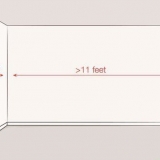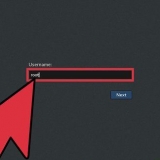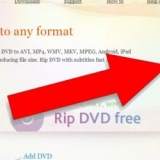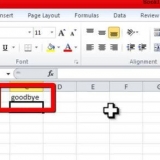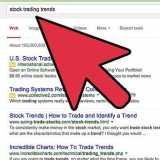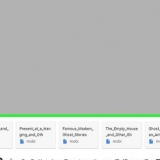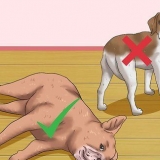Om reglaget för kontakter är på, synkroniseras dina kontakter automatiskt med ditt iCloud-konto. Om du gör ändringar kommer de att synkroniseras till alla ihopparade enheter. Du behöver inte göra en fullständig iCloud-säkerhetskopia för att spara dina kontakter. Kontakterna synkroniseras separat från iCloud backup.
Om du inte har iTunes installerat, ladda ner det gratis från denna webbplats: äpple.com/itunes/download/. 


Stäng av kontakter i iCloud-delen av appen Inställningar på din iPhone. Välj din iPhone i iTunes och klicka på avsnittet "Info" i den vänstra kolumnen. Markera rutan bredvid "Synkronisera kontakter" och välj ditt e-postprogram. Välj de grupper du vill synkronisera. Klicka på Använd för att börja synkronisera.
Säkerhetskopiera dina iphone-kontakter
Dina kontakter är utan tvekan det viktigaste som lagras på din iPhone. Att ha dina kontakter säkerhetskopierat hjälper dig att återgå till det normala om din telefon tappas bort eller går sönder, och överföra din kontaktlista lättare om du skaffar en ny iPhone. Du kan säkerhetskopiera med iCloud, eller så kan du använda iTunes för att synkronisera kontakter med din dator.
Steg
Metod 1 av 2: Använda iCloud

1. Öppna Inställningar på din iPhone. Välj alternativet "iCloud".

2. Logga in med ditt Apple-ID. De flesta användare är redan inloggade från det ögonblick de konfigurerade sin telefon för första gången. Om du inte har ett Apple-ID trycker du på "Skapa Apple ID" och följ instruktionerna.

3. Flytta reglaget bredvid "Kontakter" på PÅ. När den är aktiverad blir den grön. Detta säkerställer att alla kontakter på din iPhone sparas i din iCloud-lagring.

4. Välj "sammanfoga" när detta alternativ visas. Om du redan hade kontakter på din iPhone kommer du nu att få ett meddelande om att dina kontakter slås samman med ditt iCloud-konto.
Metod 2 av 2: Använda iTunes

1. Anslut din iPhone till din dator och starta iTunes. iTunes kommer förmodligen att starta automatiskt när du ansluter din iPhone.

2. Välj din iPhone högst upp i iTunes-fönstret. Det kan ta ett tag innan det dyker upp.
När du ansluter din iPhone för första gången kan du behöva trycka på din iPhone-skärm på "förtroende".

3. Klicka på .Gör säkerhetskopia i avsnittet "Översikt". iTunes kommer nu att börja skapa en fullständig säkerhetskopia av din iPhone, inklusive dina kontakter. Du kan använda den här säkerhetskopian för att återställa en iPhone och hitta din kontaktlista.
Kopieringen kan ta några minuter.

4. Synkronisera dina kontakter (valfritt). När du säkerhetskopierar din iPhone sparas dina kontakter, men du kan inte se kontakterna i bildfilen på din dator. Om du synkroniserar dina kontakter med din e-postklient kan du visa och redigera dina kontakter, men de synkroniseras inte med iCloud.
"Säkerhetskopiera dina iphone-kontakter"
Оцените, пожалуйста статью